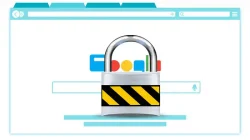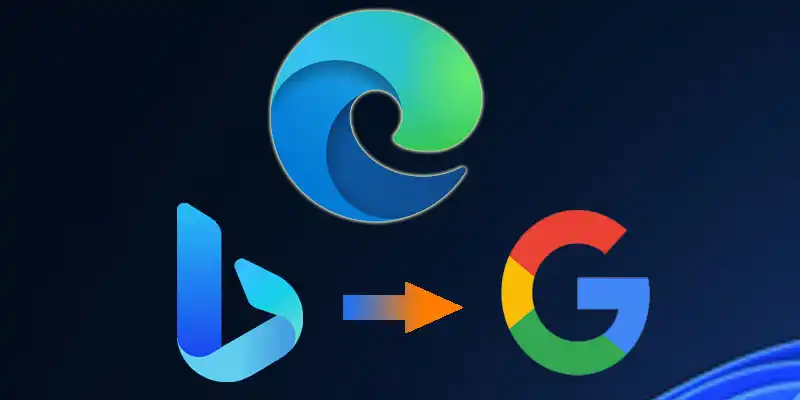
Seperti kita ketahui, Bing adalah mesin pencari utama Microsoft Edge jika kamu belum mengubahnya. Jadi, jika kamu ingin mencari tahu informasi sesuatu dengan mengetik kata kunci di address bar, browser akan menampilkan hasil pencarian Bing, alih-alih Google Search di Edge.
Sebenarnya hal itu sangat wajar, Bing adalah mesin pencari milik Microsoft, jadi suatu hal yang wajar jika Bing menjadi search engine default di browser bawaaan Windows. Tetapi, mungkin kamu masih kurang familiar atau yakin dengan hasil dari mesin pencari ini, dan kamu ingin menggunakan Google Search menjadi search engine utama.
Mengubah mesin pencari default Edge
Microsoft Edge, browser yang menggunakan Blink engine yang sama seperti Chrome, juga memberikan opsi untuk mengubah search engine default dan beralih ke Google Search jika kamu menginginkannya. Kamu dapat mengikuti langkah-langkah di bawah ini untuk mengubah mesin pencari default menjadi Google Search atau apa saja yang kamu inginkan:
1 – Buka browser Microsoft Edge.
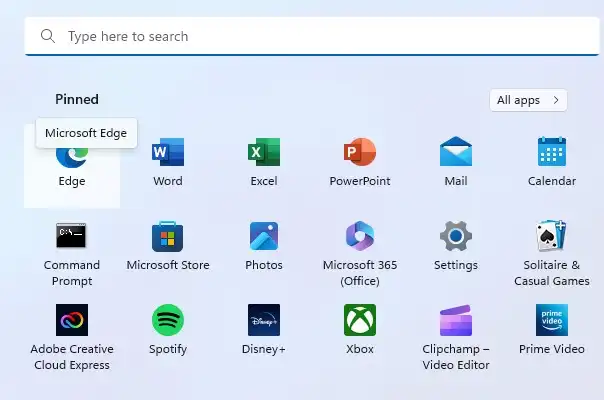
2 – Klik titik 3 di pojok kanan atas, kemudian pilih Pengaturan.
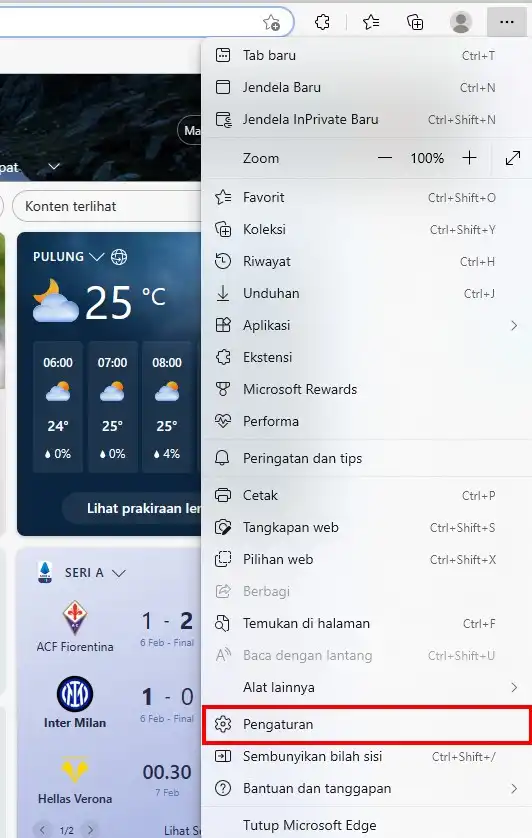
3 – Setelah muncul jendela Pengaturan, pada daftar menu sebelah kiri, klik Privasi, pencarian, dan layanan. Gulir ke bawah pada area bagian kanan, temukan dan klik Bilah alamat dan pencarian.
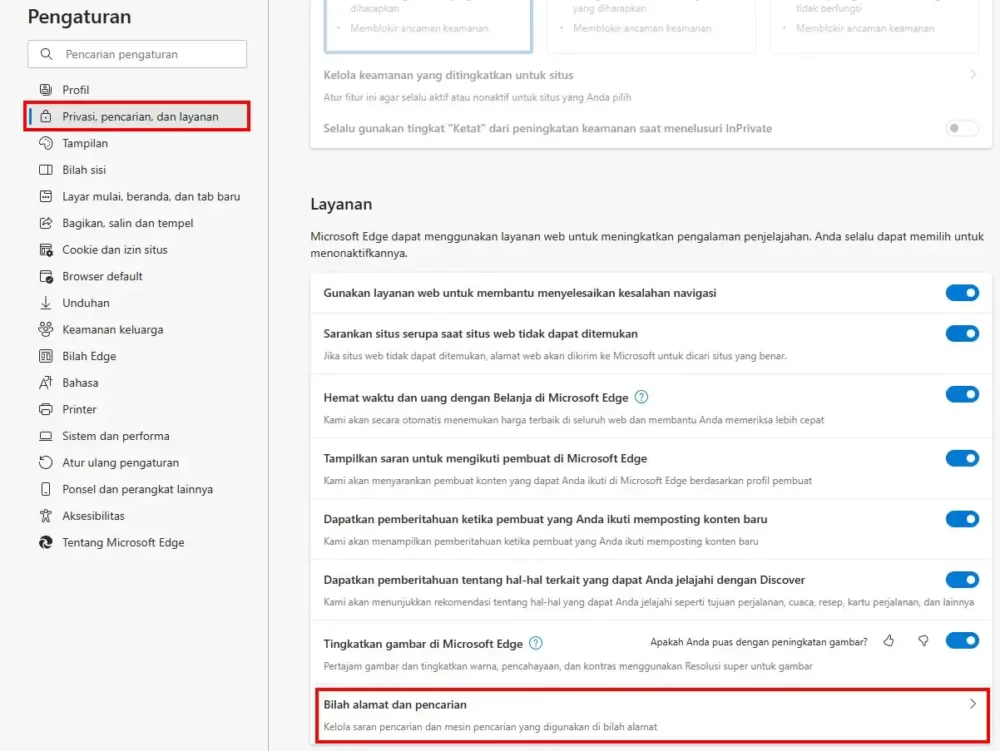
4 – Pada menu Mesin cari yang digunakan di bilah alamat, ubah opsi Bing menjadi Google atau mesin pencarian lain.
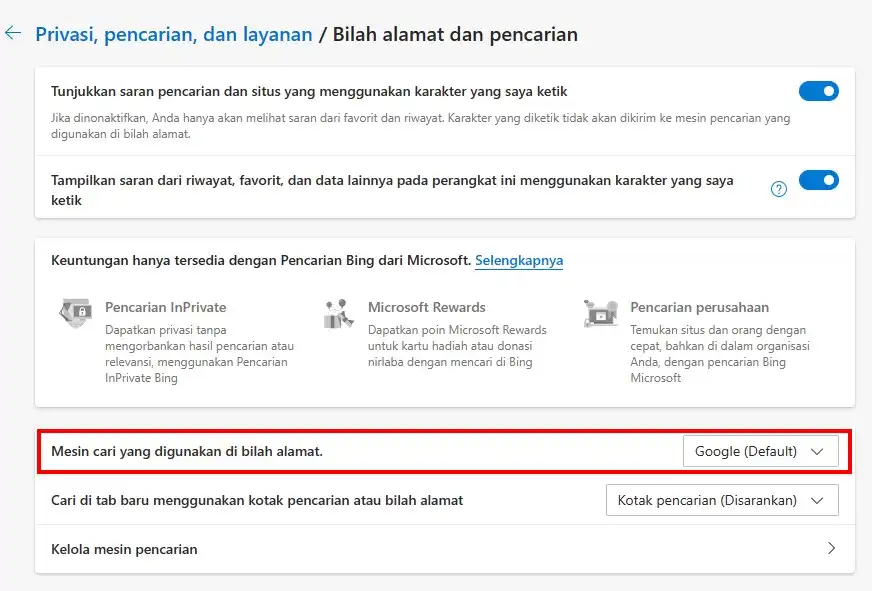
5 – Tutup browser, dan buka ulang Microsoft Edge.
Selesai. Sekarang setiap kali kamu mengetik apapun di bilah alamat kemudian menekan tombol Enter di keyboard, browser akan menggunakan mesin pencarian yang kamu pilih sebelumnya.